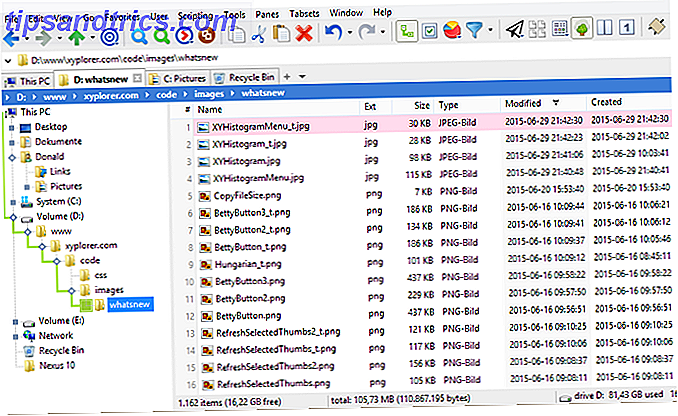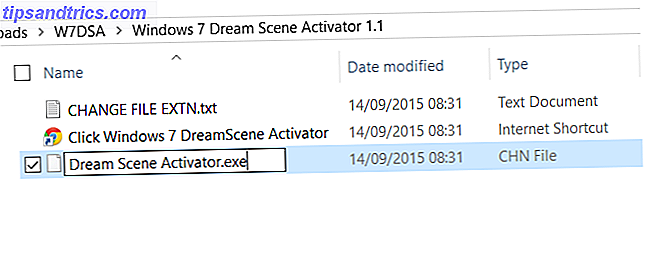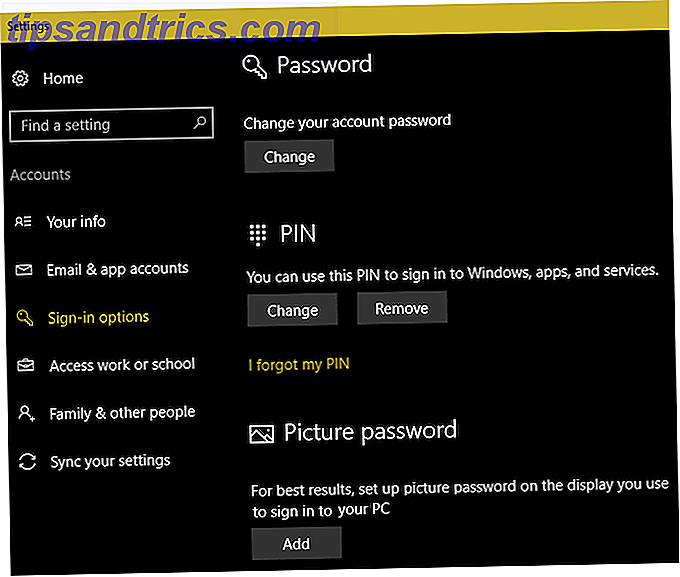Ondanks wat sommige techbedrijven je misschien willen laten geloven, is het niet nodig om ieder jaar de nieuwste iPhone te kopen. Microsoft plaagt Toekomstige Windows 10-updates, nieuwe iPhone 7 geruchten ... [Tech News Digest] Microsoft plaagt toekomstige Windows 10-updates, nieuwe iPhone 7 Geruchten ... [Tech News Digest] Microsoft belooft meer overvolle updates voor Windows 10, de geruchtenmolen van iPhone 7 blijft kolken, BlackBerry geeft zijn Hub + -apps vrij op Android, Spotify richt zich op de Release-radar en nog meer bewijzen dat jongeren het ook hebben ... Lees Meer of investeer in een nieuwe laptop elke keer dat een "game-veranderende" ontwikkeling op de markt komt.
Als u goed voor uw technische apparaten zorgt, zullen de meeste gadgets en componenten nog lang blijven werken. In mijn geval schrijf ik dit op een vier jaar oude laptop, mijn HD-televisie nadert zijn tiende verjaardag en mijn Nexus 5 is nog steeds sterk.
De delicate aard van elektronische componenten betekent echter dat er een tijd komt dat stukken beginnen te haperen - en geen enkele is vatbaarder dan computer-RAM. Net zoals je op de hoogte moet zijn van de tekenen staat je SSD op het punt om te mislukken 5 Waarschuwingssignalen dat je SSD op het punt staat te breken en te falen 5 Waarschuwingssignalen dat je SSD op het punt staat in stukken te vallen en mislukken Bezorgd dat je SSD defect raakt en defect raakt al uw gegevens meenemen? Dit zijn de waarschuwingssignalen waar u op moet letten. Meer lezen, er zijn aanwijzingen die kunnen wijzen op defecte en / of bijna-dood RAM.
Waarom RAM-storingen belangrijk zijn
Waarom maakt het uit of uw RAM op het punt staat te mislukken? Mensen vechten tenslotte al jaren met kapotte smartphoneschermen of dubieuze toetsenborden. Jammer genoeg kan RAM niet zomaar worden genegeerd - het is een van de belangrijkste onderdelen van elke computer Alles wat u moet weten over RAM- en geheugenbeheer Alles wat u moet weten over RAM- en geheugenbeheer RAM is het korte-termijngeheugen van uw computer. Daarom heeft geheugenbeheer een aanzienlijke invloed op de systeemprestaties. Hier leggen we uit hoe RAM werkt en of u alles kunt doen om de efficiëntie te vergroten. Lees verder . Het heeft ook een van de hoogste storingspercentages van alle onderdelen van uw machine.
In eenvoudige bewoordingen is RAM verantwoordelijk voor het aantal apps dat uw machine op elk gewenst moment probleemloos kan uitvoeren. De grootste RAM-varkens zijn meestal uw besturingssysteem en uw webbrowser. Waarom gebruikt Chrome zoveel RAM-geheugen? (En hoe het nu te repareren) Waarom gebruikt Chrome zoveel RAM-geheugen? (En hoe het nu te repareren) Maar waarom gebruikt Chrome zoveel RAM, vooral in vergelijking met andere browsers? En wat kunt u doen om het onder controle te houden? Meer lezen (geen goed idee om honderden tabbladen tegelijk te openen), maar als algemene regel geldt dat hoe complexer een programma is, hoe meer RAM het nodig zal hebben.
Je kunt het beschouwen als het kortetermijngeheugen van je computer - het slaat de gegevens op die je computer actief gebruikt. Harde schijven zijn het lange-termijngeheugen, dat wordt gebruikt om dingen op te slaan die u nodig hebt om toegang te krijgen tot opnieuw opstarten. Maar hoe weet u dat het einde van uw RAM nabij is?
1. Afnemende prestaties
Een van de meest veelbetekenende tekenen van slecht RAM-geheugen is dat de prestaties in de loop van de tijd afnemen.
Als u merkt dat uw computer perfect werkt nadat u hem voor het eerst hebt opgestart, maar hoe langer u hem gebruikt, hoe langzamer hij wordt - u zou in de problemen kunnen komen. Het probleem zal vooral merkbaar zijn bij geheugenintensieve apps zoals Photoshop, complexe videogames en webbrowsers.
Uiteraard kan defecte RAM NIET de oorzaak van het probleem zijn: een programma dat zich misdraagt kan eten via de CPU van je machine of geheugen lekken. Hoe kan ik een laag RAM-geheugen of geheugenlekken in Windows oplossen? Problemen oplossen met een laag RAM-geheugen of geheugenlekken in Windows Heb je 4 GB RAM of meer en voelt uw computer zich nog steeds traag? U kunt last hebben van een geheugenlek of een tekort. We laten u zien hoe u al uw Windows-problemen (10) kunt oplossen ... Lees meer. Maar als u de oorzaak van de prestatievermindering niet kunt achterhalen, kan dit de gezondheid van de RAM zijn.
Eén test die u kunt gebruiken, is uw computer opnieuw opstarten, maar geen apps opstarten. Als hetzelfde gebeurt, zelfs zonder dat er apps worden uitgevoerd, is het misschien tijd om te zoeken naar nieuwe RAM-modules. Een snelle en vuile gids voor RAM: wat u moet weten Een snelle en vuile gids voor RAM: wat u moet weten RAM is een cruciaal onderdeel van elke computer, maar het kan verwarrend zijn om te begrijpen of je geen technische goeroe bent. In dit bericht geven we het overzicht in eenvoudig te begrijpen termen. Lees verder .
2. Willekeurige crashes
Net als het punt over prestatievermindering, alleen omdat je computer willekeurig crasht, betekent dit NIET automatisch dat je RAM-geheugen defect is. Het wijst echter op de mogelijkheid dat het mogelijk defect is.
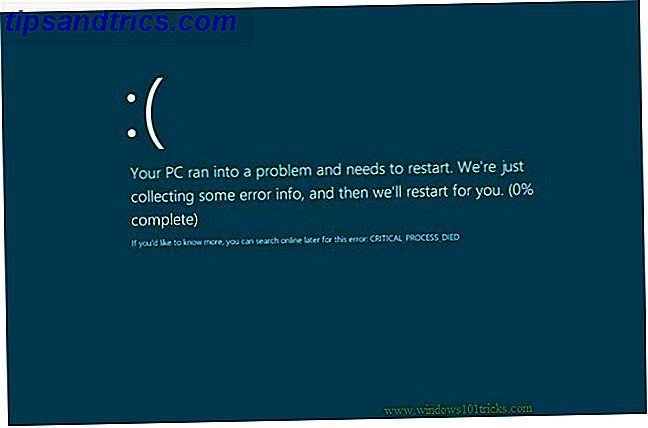
Dit geldt met name als er geen consistentie lijkt te zijn aan de crashes. Krijgt u bijvoorbeeld het blauwe scherm van de dood Windows 8 Crashing? Gemakkelijk probleemoplossend Blue Screen en andere problemen Windows 8 crasht? Eenvoudig Blue Screen oplossen & andere problemen Windows 8 is niet perfect. Dat gezegd hebbende, de meeste blauwe schermen en programma-crashes zijn geen Windows-fout. Onze tips helpen u om precies te identificeren wat er mis is met uw pc en om het probleem op te lossen. Meer lezen over Windows Elke keer dat u een bepaalde app probeert te openen, is de app waarschijnlijk de boosdoener in plaats van uw hardware. Maar als u merkt dat de crashes zich voordoen zonder waarschuwing en op willekeurige momenten, kan uw RAM-geheugen verantwoordelijk zijn.
U zult ook merken dat uw machine zal herstarten op het moment dat het de desktop laat zien, of dat het telkens vastloopt als u iets nieuws probeert te installeren.
3. Videokaart kan niet worden geladen
Wanneer u uw computer aanzet, hoort u bijna altijd een luide pieptoon. Dit geeft aan dat de video- en mediahardware van uw apparaat correct is herkend en opgestart.
Als u de piep niet hoort, betekent dit dat deze niet is geladen - en een slechte RAM kan de oorzaak zijn. U krijgt ook een waarschuwing op het scherm te zien wanneer het besturingssysteem probeert op te starten.

Nogmaals, alleen genomen, het is geen ijzersterke garantie voor defecte RAM. Het probleem zou in plaats daarvan de videokaart kunnen zijn.
Op een Mac betekent een drievoudige piep bij het opstarten dat er een RAM-fout is gedetecteerd.
4. Beschadigde gegevensbestanden
U zult plotseling merken dat bestanden die u vaak bezoekt en gebruiken, beschadigd zijn en niet kunnen worden geopend. Corrupt Office-bestanden met deze tips openen en herstellen Corrupte Office-bestanden herstellen met deze tips Uw belangrijke document is beschadigd en u hebt geen back-up? Niet alles is verloren! U kunt proberen het bestand te repareren of een back-up te vinden waarvan u niet wist dat u die had. Lees verder .
Afgezien van een les over het belang van het maken van regelmatige back-ups 7 Wat u moet weten bij het kopen van een datadrive voor back-ups 7 Wat u moet weten bij het kopen van een datadrive voor back-ups Denk aan het kopen van een datadrive voor het opslaan van bestandsback-ups? Dit is wat u moet weten als u een weloverwogen beslissing wilt nemen. Lees Meer, het is een ander duidelijk teken dat uw RAM op het punt staat.

Als je merkt dat steeds meer bestanden beschadigd raken, dat wil zeggen dat het probleem na verloop van tijd verergert, is RAM bijna zeker de schuldige. Het is omdat het defecte RAM ervoor zorgt dat de structuur van je harde schijf degenereert en dat je uiteindelijk je machine helemaal niet kunt opstarten.
5. Foutieve weergave van systeem-RAM
Het is eenvoudig om de hoeveelheid RAM te controleren die uw systeem denkt te hebben op zowel Windows als Mac.
Klik in Windows met de rechtermuisknop op het menu Start en ga naar Configuratiescherm> Systeem . U krijgt een overzicht van de vitale statistieken van uw machine, inclusief de hoeveelheid RAM die theoretisch is geïnstalleerd.

Als je een Mac gebruikt, ga je naar Apple> Over deze Mac en controleer je of het tabblad Overzicht is geselecteerd. Net als bij Windows, krijg je een paar statistieken van je computer te zien, inclusief de hoeveelheid RAM.

Komt dit overeen met het bedrag dat uw machine zou moeten hebben? (Als u niet zeker weet, zoek dan op Google naar het productnummer van uw apparaat.)
Hoe uw RAM te controleren
Zoals ik al een paar keer heb genoemd, wijst het hebben van een van de bovenstaande symptomen niet automatisch op een RAM-probleem. Er kunnen honderden andere oorzaken zijn, waaronder een slechte stroomvoorziening, overmatige hitte, een computervirus / malware, een beschadigde installatie van het besturingssysteem Een beschadigde Windows 10-installatie repareren Een beschadigde Windows 10-installatie repareren Systeembeschadiging is de ergste die kan gebeurt er met uw Windows-installatie. We laten u zien hoe u Windows 10 weer op het goede spoor kunt krijgen als u last heeft van BSOD's, stuurprogrammafouten of andere onverklaarde problemen. Meer lezen of een andere defecte hardware-component.
Als u echter regelmatig een aantal van deze problemen ondervindt, is het verstandig enkele diagnostische tests uit te voeren.
Op Windows
Windows wordt geleverd met een diagnostisch hulpprogramma voor ingebouwd geheugen 13 Windows Diagnostics Tools om de gezondheid van uw pc te controleren 13 Windows Diagnostics Tools om de gezondheid van uw pc te controleren Elke Windows-gebruiker komt uiteindelijk problemen tegen die niet gemakkelijk te diagnosticeren zijn. Maak een bladwijzer van dit artikel, zodat u een lijst met handige hulpmiddelen heeft om u te helpen wanneer het u overkomt! Lees verder . Om het uit te voeren, drukt u op WIN + R, typt u mdsched en drukt u op Enter .
U wordt gevraagd om uw machine opnieuw te starten. Vervolgens worden enkele tests uitgevoerd voordat deze automatisch opnieuw worden opgestart en naar het bureaublad worden teruggestuurd. Alle gevonden problemen worden weergegeven in een melding op de taakbalk.

Als alternatief kunt u Memtest proberen . Het bestaat al meer dan 20 jaar en wordt algemeen beschouwd als de meest grondige tool voor RAM-tests. Het beschrijven van hoe het te gebruiken valt buiten het bestek van dit artikel, maar we hebben het uitvoerig besproken voordat het geheugen van uw computer wordt getest op fouten met Memtest Test het geheugen van uw computer voor fouten met Memtest Lees meer.
Op Mac
Macs hebben ook een eigen ingebouwde geheugentester. Om het te gebruiken, start je je apparaat opnieuw op en houd je D ingedrukt terwijl het wordt opgestart, waarna je naar het diagnostische scherm wordt geleid.

Bij nieuwere modellen moet nu automatisch een geheugentest worden gestart. Gebruikers van oudere versies moeten het tabblad Hardware testen selecteren, het selectievakje naast Uitgebreide testen uitvoeren (duurt aanzienlijk meer tijd) aanraken en op Test drukken .
Memtest werkt ook op Macs als u een grondiger beoordeling wilt.
Hebt u RAM-problemen?
Als u een defect RAM-geheugen hebt, is er maar één oplossing: u moet deze vervangen. Gelukkig is RAM niet te duur. Je kunt een kit van 16 GB op Amazon kopen voor slechts $ 75. Als u niet zeker weet hoe u het moet installeren, breng uw computer dan naar een professional.
Hebben de symptomen en tests in dit artikel je geholpen te beseffen dat je een RAM-probleem hebt? Hoe heb je het probleem vastgesteld? Wat heb je resultaten laten zien?
Je kunt ons je RAM-horrorverhalen laten weten in de reacties hieronder.